最近在使用OZONE工具,发现是个很好使用的调试IDE,本帖会持续更新感觉比较好用的方法。
【memory数据查看】
在嵌入式开发中调试经常需要查看内存的数据,在OZONE 中如下界面即可打开memory 数据查看。
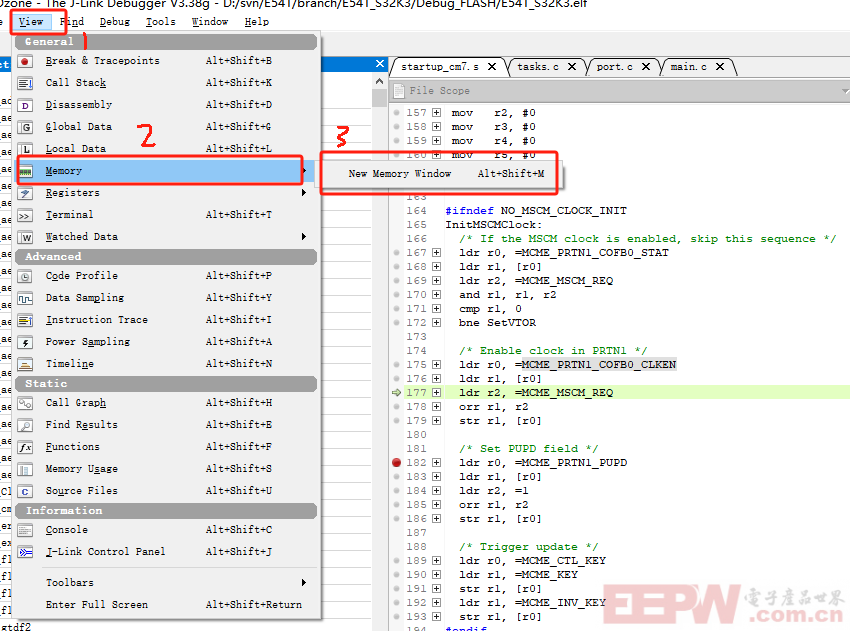
打开的窗口中CTRL+G 支持多种格式的数据查看
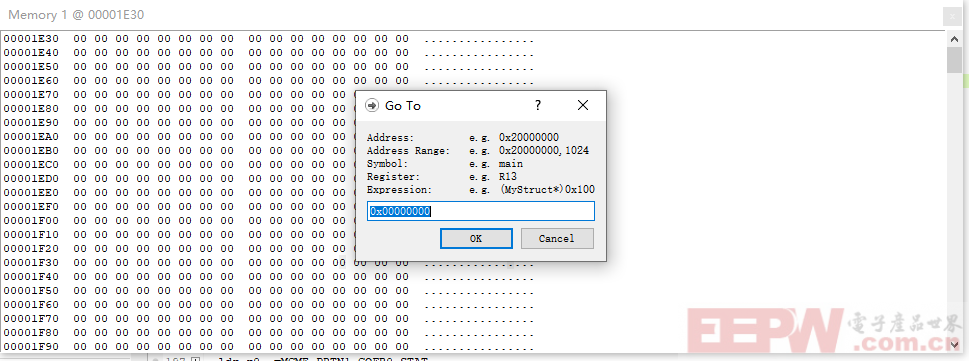
输入地址就可以查memory 数据了
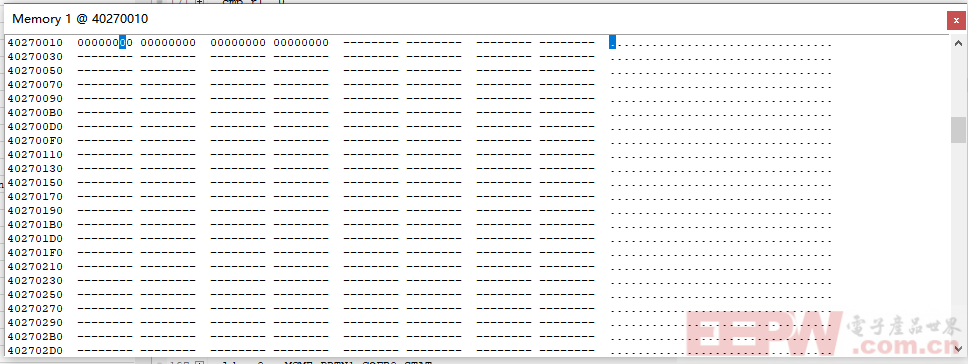
【Console 输入命令】
console 支持如下命令
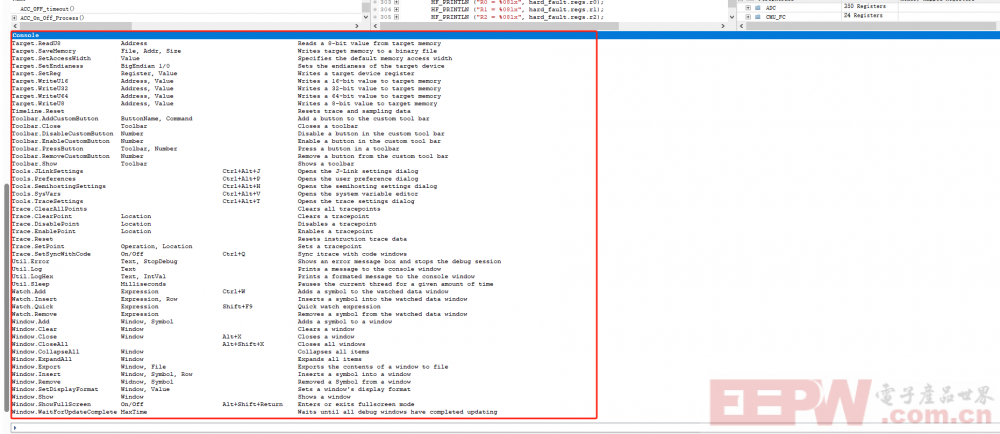
测试下Target.ReadU32 读取内存数据

【Debug 控制】
对应功能按钮说明如下
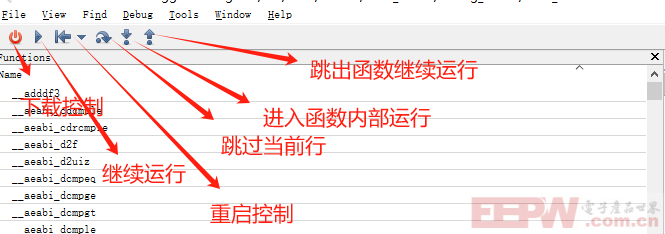
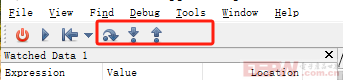
对上述三个按钮的C代码和汇编窗口中的功能描述如下
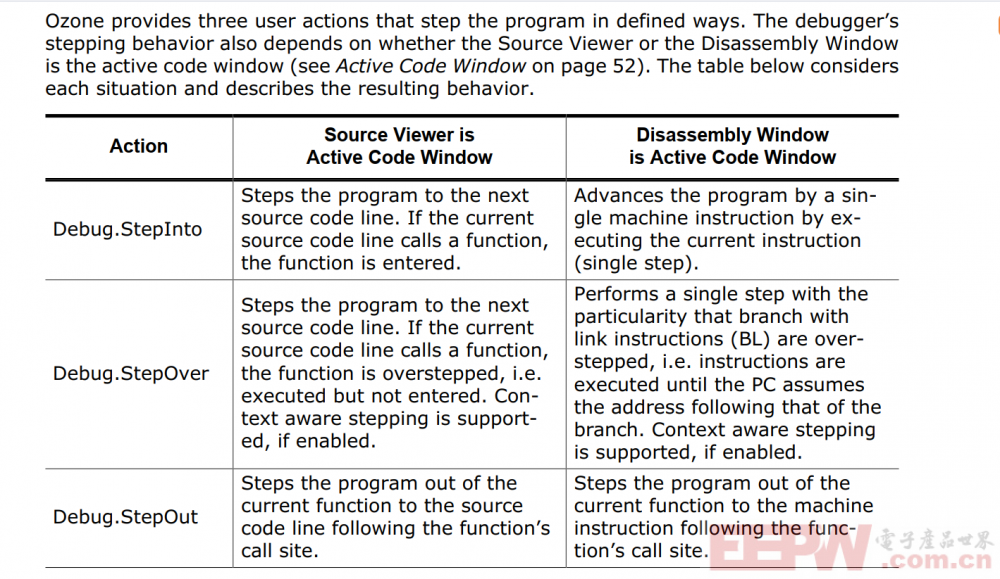
【Set Next Statement 功能使用】
在实际开发中我们会遇到需要经代码卡在某个地方,然后调试器 attach 上去继续调试,此时我们通过需要跳过这个死循环,这时就可以使用该功能了。
例如我们在启动文件入口添加如下b .代码,让CPU再此死循环
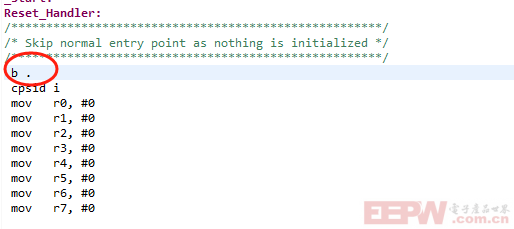
程序启动后调试器查看程序确实也是停在此处
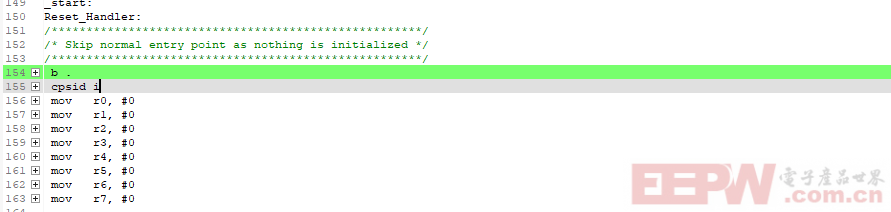
正常程序会一直卡死在此处,我在155 行执行“Set Next Statement”就会跳过此b. 执行下一条指令


以下是文档上对该功能的描述
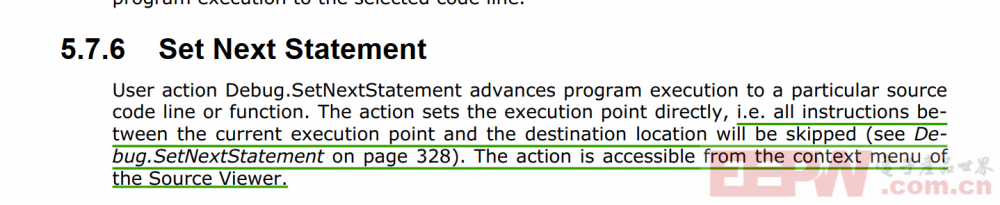
【OS 插件使用】
OZONE 支持RTOS的插件使用在工程中添加对应的插件即可,FreeRtos 的插件使用说明如下
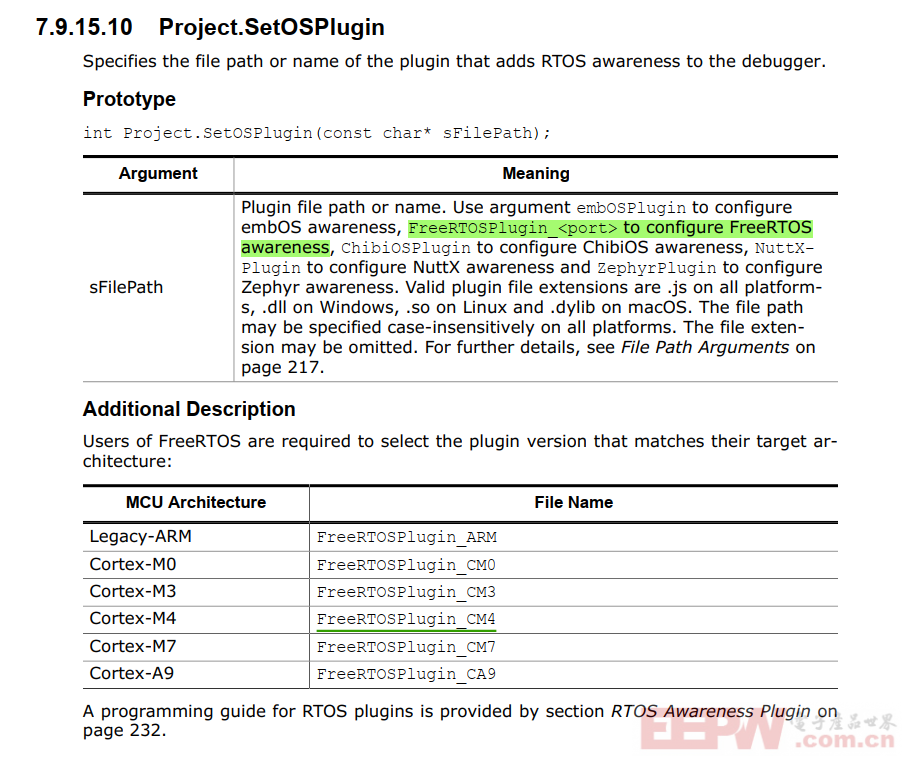
在工程中添加插件配置
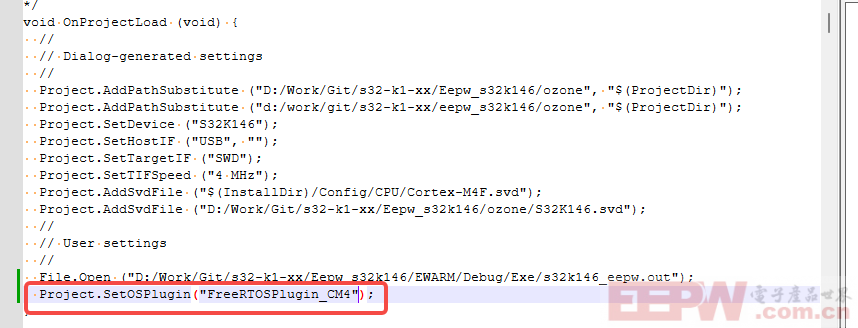
在freertos 中开启如下配置

在OZONE 下就可以查看到FreeRtos 的状态信息了

Vector Cache 可以用来捕获hardfault 等异常事件

【快捷键整理】
CTRL + M 根据函数名称查找例如查找main 函数
CTRL + F 在当前文件中查找
CTRL + Shift + F 在多个文件中查找
 20
20




